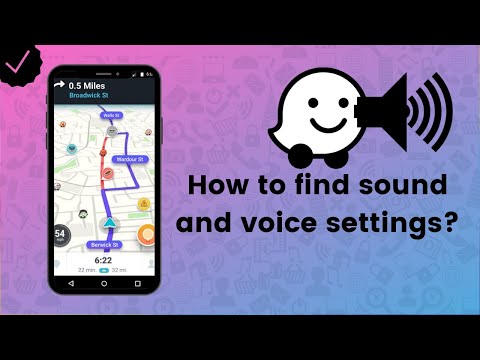Waze ऐप में वॉयस कमांड फीचर का इस्तेमाल करने से आपको गाड़ी चलाते समय फोकस रहने में मदद मिल सकती है। इस सुविधा का उपयोग नेविगेशन शुरू करने, यातायात की स्थिति की रिपोर्ट करने और आवाज के माध्यम से अन्य गतिविधियों को करने के लिए किया जा सकता है। आप वेज़ ऐप के सेटिंग मेनू के माध्यम से वॉयस कमांड को सक्षम कर सकते हैं। एक बार यह सुविधा सक्षम हो जाने पर, आप तीन अंगुलियों से वेज़ स्क्रीन को स्पर्श करके या अपने डिवाइस पर सेंसर के सामने लहराते हुए इसका उपयोग कर सकते हैं। यह गाइड इंग्लिश वेज़ ऐप को सेट करने के लिए है।
कदम
2 का भाग 1: वॉयस कमांड को सक्षम करना

चरण 1. वेज़ खोलें।
आप वेज़ सेटिंग्स मेनू के माध्यम से वॉयस कमांड को सक्षम कर सकते हैं।

चरण 2. खोज बटन (आवर्धक कांच) को स्पर्श करें।
यह स्क्रीन के निचले-बाएँ कोने में है। यह बटन सर्च बार खोलेगा।

चरण 3. सेटिंग बटन (गियर) को स्पर्श करें।
यह सर्च बार के ऊपरी-बाएँ कोने में है। यह बटन सेटिंग मेनू खोलेगा।

चरण 4. "वॉयस कमांड" बटन को स्पर्श करें।
यह विकल्प सेटिंग मेनू के "उन्नत सेटिंग" पृष्ठ पर है।

चरण 5. ध्वनि आदेशों को सक्षम करने के लिए बॉक्स को स्पर्श करें या "सक्षम करें" बटन को स्लाइड करें।
इससे वॉयस कमांड फीचर एक्टिवेट हो जाएगा।
आपके द्वारा उपयोग किए जा रहे डिवाइस के आधार पर, आपको Waze को अपने डिवाइस के माइक्रोफ़ोन तक पहुंचने की अनुमति देनी पड़ सकती है। ध्वनि आदेशों को सक्रिय करने के लिए "अनुमति दें" स्पर्श करें।

चरण 6. ध्वनि आदेशों को सक्रिय करने का तरीका सेट करने के लिए "सक्रिय करें" स्पर्श करें।
वेज़ वॉयस कमांड को सक्रिय करने के तीन तरीके हैं:
- 3 फिंगर टैप - वेज़ स्क्रीन पर तीन अंगुलियों को रखने से वॉयस कमांड फीचर खुल जाता है।
- 3 उंगलियां या सिंगल वेव - डिवाइस स्क्रीन के सामने तीन अंगुलियां रखने या लहराने से वॉयस कमांड फीचर खुल जाएगा।
- 3 अंगुलियां या दो बार तरंग - ऊपर के विकल्प के समान लेकिन आपको दो बार तरंग करना होगा।

चरण 7. वॉयस कमांड भाषा चुनें।
ध्वनि आदेश सभी भाषाओं को नहीं पहचान सकते। आपको उस भाषा का चयन करना होगा जिसमें गली के नाम हों:
- वेज़ सेटिंग मेनू खोलें और "ध्वनि" चुनें।
- उपलब्ध भाषाओं की सूची लोड करने के लिए "ध्वनि भाषा" स्पर्श करें।
- इसे ढूंढें और उस भाषा का चयन करें जिसमें आप धाराप्रवाह हैं और यह कहता है "सड़कों के नाम सहित।" इससे वॉयस कमांड एक्टिवेट हो जाएगा।
2 का भाग 2: वॉयस कमांड का उपयोग करना

चरण 1. अपना हाथ लहराकर या स्क्रीन पर अपनी उंगली रखकर वॉयस कमांड फीचर खोलें।
पिछले चरण में चुनी गई विधि के आधार पर, आप स्क्रीन के सामने अपना हाथ लहराकर वॉयस कमांड फीचर खोल सकते हैं। सफलता के लिए सामने वाले कैमरे के पास हाथ हिलाएँ। वॉयस कमांड फीचर शुरू करने के लिए वेज़ ऐप खुला होना चाहिए।
- अधिकांश उपयोगकर्ताओं को लहराते हुए ध्वनि आदेश प्रारंभ करने में कठिनाई होती है। यह समस्या आमतौर पर पुराने उपकरणों में होती है।
- यदि आप नहीं कर सकते हैं, तो आप वॉयस कमांड शुरू करने के लिए स्क्रीन पर तीन उंगलियां रख सकते हैं।

चरण 2. बुनियादी नेविगेशन करने के लिए ध्वनि आदेशों का उपयोग करें।
ध्वनि आदेश नीचे दिए गए कुछ बुनियादी नेविगेशन का समर्थन करते हैं:
- "कार्यालय/घर के लिए ड्राइव" (कार्यालय/घर पर नेविगेट करें) - यह कमांड आपके काम या घर पर नेविगेशन शुरू कर देगा।
- "नेविगेशन रोकें" (नेविगेशन रोकें) - यह वर्तमान में सक्रिय नेविगेशन को रोक देगा।

चरण 3. यातायात की स्थिति, दुर्घटनाओं और पुलिस की उपस्थिति की रिपोर्ट करने के लिए ध्वनि आदेशों का उपयोग करें।
ट्रैफ़िक की स्थिति और पुलिस की उपस्थिति की तुरंत रिपोर्ट करने के लिए आप ध्वनि आदेशों का उपयोग कर सकते हैं। नीचे कुछ कमांड दिए गए हैं जिनका उपयोग किया जा सकता है:
- "यातायात की रिपोर्ट करें मध्यम/भारी/ठहराव" (रिपोर्ट यातायात मध्यम/भारी/कुल रोक) - यह तीन चयनित विकल्पों के आधार पर यातायात की स्थिति की रिपोर्ट करेगा। ये तीन विकल्प ऐसी स्थितियां हैं जिन्हें वेज़ पहचानता है।
- "रिपोर्ट पुलिस" (रिपोर्ट पुलिस) - यह विकल्प पुलिस की मौजूदगी की सूचना देगा।
- "रिपोर्ट दुर्घटना मेजर / माइनर" - यह छोटी या बड़ी दुर्घटनाओं की रिपोर्ट करेगा।

चरण 4. सड़क पर खतरे की सूचना दें।
आप वस्तुओं, निर्माणों, गड्ढों, कैमरों आदि जैसे कई खतरों की रिपोर्ट कर सकते हैं। नीचे कुछ कमांड दिए गए हैं जिनका उपयोग किया जा सकता है:
- कहो "रिपोर्ट खतरा" (रिपोर्ट खतरा) रिपोर्टिंग शुरू करने के लिए।
-
कहो "सड़क पर" तो कहो:
- "सड़क में वस्तु"
- "निर्माण" (विकास)
- "गड्ढा"
- "रोडकिल" (जानवर सड़क के बीच में मर जाते हैं)
-
कहो "कंधे" (कंधे) तो कहो:
- "कार रुकी"
- "पशु" (पशु)
- "लापता संकेत"
-
कहो "रिपोर्ट कैमरा" (रिपोर्ट कैमरा) तो कहो:
- "गति" (गति)
- "लाल बत्ती"
- "नकली" (नकली कैमरा)
- कहो "रद्द करें" (रद्द करें) रिपोर्टिंग बंद करने के लिए।

चरण 5. वेज़ इंटरफ़ेस के मेनू के माध्यम से नेविगेट करने के लिए ध्वनि आदेशों का उपयोग करें।
आप ध्वनि आदेशों का उपयोग करके वेज़ मेनू स्विच कर सकते हैं:
- "पीछे पीछे) - आप पिछले मेनू पर वापस आ जाएंगे।
- "बंद करें / बंद करें / बंद करें" - इससे वेज़ ऐप बंद हो जाएगा।